
Scrierea și trimiterea e-mailurilor în Mail pe Mac
Atunci când scrieți un mesaj, puteți adăuga destinatari, text, poze și multe altele, înainte de a trimite mesajul.
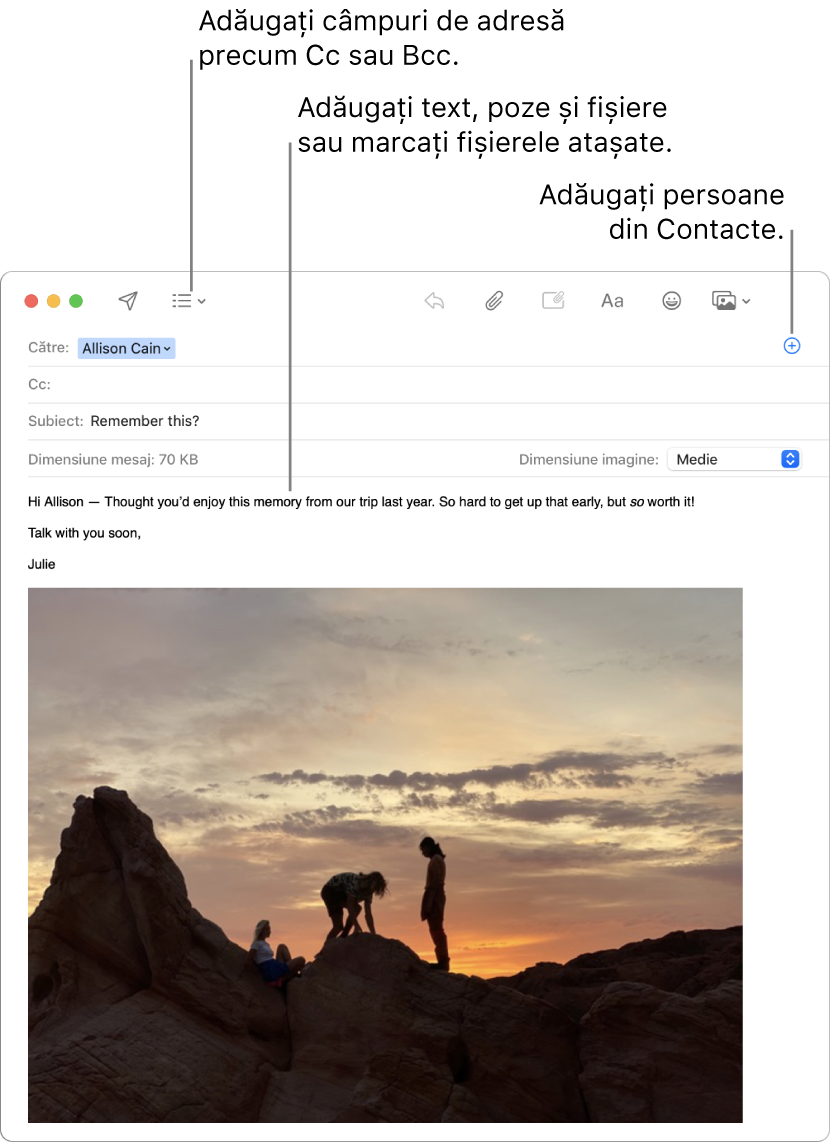
În aplicația Mail
 pe Mac, faceți clic pe butonul Mesaj nou
pe Mac, faceți clic pe butonul Mesaj nou  în bara de instrumente din Mail (sau utilizați Touch Bar).
în bara de instrumente din Mail (sau utilizați Touch Bar).Solicitare Siri. Spuneți ceva precum: “Email Katie about the trip”. Aflați cum să solicitați Siri.
Pentru a adăuga mai multe persoane sau fișiere atașate sau pentru a îmbunătăți mesajul dvs., faceți dublu clic pe acesta în fereastra Siri pentru a-l deschide în Mail.
În mesajul dvs., adăugați persoanele cărora doriți să îl trimiteți.
Pentru a utiliza alte câmpuri, precum Bcc sau Prioritate, faceți clic pe butonul Antet
 , apoi faceți clic pe un câmp.
, apoi faceți clic pe un câmp.Introduceți subiectul mesajului, apoi adăugați-vă textul.
Puteți proceda după cum urmează:
Faceți clic pe butonul Format
 (sau utilizați Touch Bar) pentru a modifica rapid fonturi și stiluri.
(sau utilizați Touch Bar) pentru a modifica rapid fonturi și stiluri.Faceți clic pe butonul Emoji

Formatați text sau utilizați sugestiile de scriere (dacă sunt disponibile).
Faceți clic pe butonul Fișier atașat
 sau pe butonul Browser foto
sau pe butonul Browser foto  pentru a adăuga imagini sau documente.
pentru a adăuga imagini sau documente.Marcați fișierele atașate – de exemplu, scrieți pe acestea, rotiți‑le sau decupați‑le și altele. Sau faceți Control-clic oriunde în corpul mesajului, apoi alegeți “Inserează un desen” pentru a adăuga schița sau desenul propriu folosind instrumentele de marcaj.
Când sunteți gata să trimiteți mesajul, faceți clic pe butonul Trimite
 (sau utilizați Touch Bar).
(sau utilizați Touch Bar).
Dacă utilizați Handoff, puteți începe mesajul dvs. în Mail pe un alt dispozitiv, apoi îl puteți finaliza în Mail pe Mac. Pentru a continua scrierea unui mesaj transferat pe Mac-ul dvs., faceți clic pe pictograma Handoff Mail care apare în partea stângă a Dock-ului.